Как быстро выделить большой диапазон ячеек на листе?
Если вам нужно выделить большой диапазон ячеек, прокрутка горизонтальной и вертикальной полосы прокрутки может занять несколько минут. Есть ли быстрые способы выделить большой диапазон на листе? В этой статье я расскажу о некоторых быстрых приемах для выполнения этой задачи в Excel.
Быстро выделяйте большой диапазон ячеек с помощью Панели Имен
Быстро выделяйте большой диапазон ячеек с помощью комбинаций клавиш
Быстро выделяйте большой диапазон ячеек с помощью Панели Имен
На самом деле, Панель Имен может помочь вам выделить большой диапазон, если вы знаете точную ссылку на диапазон. Делайте следующее:
1. Введите ссылку на ячейку, например A1:BB1000, в Панель Имен, см. скриншот:

2. Затем нажмите клавишу Enter, и указанный диапазон ячеек будет выделен сразу.
Быстро выделяйте большой диапазон ячеек с помощью комбинаций клавиш
Вот еще один быстрый способ выделить большой диапазон на листе без прокрутки полосы прокрутки. Делайте следующее:
1. Выберите первую ячейку (верхнюю левую ячейку) большого диапазона и введите ссылку на последнюю ячейку диапазона в Панель Имен, см. скриншот:
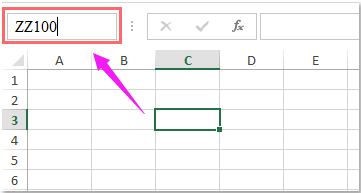
2. Затем одновременно нажмите клавиши Shift + Enter, и конкретный большой диапазон ячеек будет выделен мгновенно.
Лучшие инструменты для повышения продуктивности в Office
Повысьте свои навыки работы в Excel с помощью Kutools для Excel и ощутите эффективность на новом уровне. Kutools для Excel предлагает более300 расширенных функций для повышения производительности и экономии времени. Нажмите здесь, чтобы выбрать функцию, которая вам нужнее всего...
Office Tab добавляет вкладки в Office и делает вашу работу намного проще
- Включите режим вкладок для редактирования и чтения в Word, Excel, PowerPoint, Publisher, Access, Visio и Project.
- Открывайте и создавайте несколько документов во вкладках одного окна вместо новых отдельных окон.
- Увеличьте свою продуктивность на50% и уменьшите количество щелчков мышью на сотни ежедневно!
Все надстройки Kutools. Один установщик
Пакет Kutools for Office включает надстройки для Excel, Word, Outlook и PowerPoint, а также Office Tab Pro — идеально для команд, работающих в разных приложениях Office.
- Комплексный набор — надстройки для Excel, Word, Outlook и PowerPoint плюс Office Tab Pro
- Один установщик, одна лицензия — настройка занимает считанные минуты (MSI-совместимо)
- Совместная работа — максимальная эффективность между приложениями Office
- 30-дневная полнофункциональная пробная версия — без регистрации и кредитной карты
- Лучшее соотношение цены и качества — экономия по сравнению с покупкой отдельных надстроек